Come modificare la combinazione di colori predefinita in Windows Terminal
Windows Terminal è un nuovo fantastico strumento con un sacco di nuove funzionalità. È possibile eseguire prompt CMD , PowerShell e Bash nella stessa finestra utilizzando Terminale di Windows . Le opzioni di personalizzazione che ti offre lo rendono ancora migliore. Abbiamo visto cambiare come cambiare la shell di default in Windows Terminal(change the Default Shell in Windows Terminal) , ora vediamo come puoi cambiare la combinazione di colori di sfondo(background color scheme) . Vediamo come possiamo farlo.
Come modificare la combinazione di colori predefinita(Default Color Scheme) in Windows Terminal
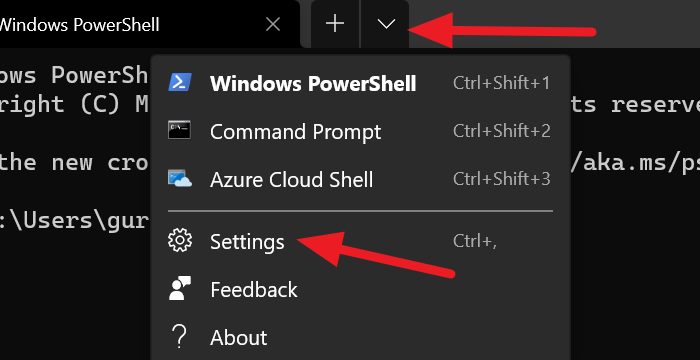
La combinazione di colori su Terminal non è altro che il suo tema. Windows Terminal viene fornito con molti temi integrati. Puoi cambiare il tuo tema ogni volta che vuoi. L'unico modo per modificare il tema è apportare modifiche al file settings.json.
Per passare a uno dei tanti temi integrati in Windows Terminal :
- Fare clic(Click) sulla freccia del menu a discesa e quindi selezionare Impostazioni(Settings) .
- Si aprirà una scheda Impostazioni(Settings) .
- Fai clic su Combinazioni di colori (Color schemes ) dalla barra laterale.
- Quindi, seleziona il tema facendo clic sul menu a discesa in Combinazioni di colori(Color) .
- Oppure puoi impostare i tuoi colori selezionando i colori per Terminale(Terminal) e sistema.
- Una volta selezionata la combinazione di colori, fare clic sul pulsante Salva (Save ) in basso a destra della finestra.

È possibile personalizzare alcuni elementi in Windows Terminal . Puoi anche aggiungere una riga di comando personalizzata !
Nel prossimo post, ti mostreremo come impostare un'immagine di sfondo in Windows Terminal(set a Background Image in Windows Terminal) .
Related posts
Come cambiare Default Key Bindings in Windows Terminal
Come cambiare lo Default Shell in Windows Terminal
Come impostare Background Image in Windows Terminal
Come cambiare default Height and Width di Windows Terminal window
La correzione CTRL+ non aumenta la dimensione del carattere in Terminale di Windows
Imposta un Default User Logon Picture per tutti gli utenti di Windows 10
Fix Impossibile impostare Default Printer Error 0x00000709
Come cambiare Default Operating System in Windows 10
Come reimpostare, Export and Import Default App Associations su Windows 10
Come cambiare Default System Font in Windows 10
Reset Folder View Settings a Default in Windows 10
9 modi per aprire Windows Terminal
Importazione, Export, Repair, Restore Default Firewall Policy in Windows 10
Add Open Windows Terminal per aprire ANY Profile in Context Menu
Come resettare il tuo Keyboard a Default Settings
Come resettare GPU Preferences per Apps a Default in Windows 10
Come aggiungere un New Profile in Windows Terminal
Change Default Folder View di Search Results su Windows 10
Set or Change Default Media Player in Windows 11/10
Come ottenere lo Windows Terminal app
